Het belangrijkste voordeel van het maken van verbinding met externe gegevens is dat u deze gegevens periodiek kunt analyseren in Microsoft Office Excel zonder de gegevens herhaaldelijk te kopiëren. Dit is een bewerking die tijdrovend en foutgevoelig kan zijn. Nadat u verbinding hebt gemaakt met externe gegevens, kunt u uw Excel-werkmappen ook automatisch vernieuwen (of bijwerken) vanuit de oorspronkelijke gegevensbron wanneer de gegevensbron wordt bijgewerkt met nieuwe informatie.
Belangrijk: Connections externe gegevens zijn mogelijk uitgeschakeld op uw computer. Als u verbinding wilt maken met gegevens wanneer u een werkmap opent, moet u gegevensverbindingen inschakelen via de balk vertrouwenscentrum. Zie Een vertrouwde uitgever toevoegen, verwijderen of weergeven, Vertrouwde documentenen Mijn opties en instellingen weergeven in het Vertrouwenscentrum van Microsoft Office voor meer informatie.
Als u het dialoogvenster Bestaande Connections wilt openen, selecteert u Gegevens > Bestaande Connections. U kunt alle verbindingen weergeven die beschikbaar zijn voor u en Excel-tabellenin uw werkmap. U kunt een verbinding of tabel openen vanuit de lijst en vervolgens het dialoogvenster Gegevens importeren gebruiken om te bepalen hoe u de gegevens wilt importeren.
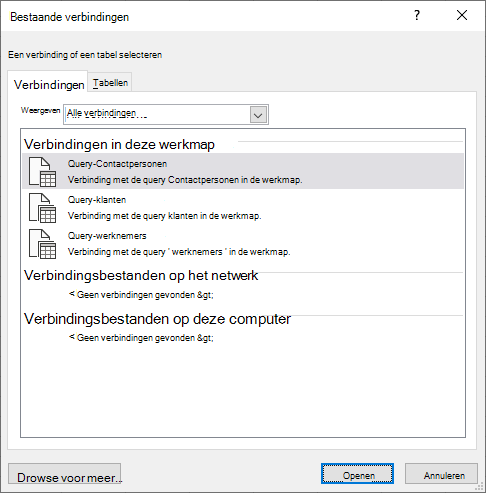
Opmerking: U kunt ook het dialoogvenster Bestaande Connections openen vanuit het dialoogvenster Gegevensbron van draaitabel wijzigen. Zie De brongegevens voor een draaitabel wijzigen voor meer informatie over het wijzigen van de gegevensbron voor een draaitabel.
-
Voer in de vervolgkeuzelijst Weergeven een van de volgende handelingen uit:
Alle Als u alle verbindingen wilt weergeven, klikt u op Alle Connections. Deze optie is standaard geselecteerd.
Werkmap Als u alleen de onlangs gebruikte lijst met verbindingen wilt weergeven, klikt u op Connections in deze werkmap.
Deze lijst wordt gemaakt op basis van verbindingen die u al hebt gedefinieerd, die u hebt gemaakt met behulp van het dialoogvenster Gegevensbron selecteren van de wizard Gegevensverbinding of die u eerder hebt geselecteerd als verbinding in dit dialoogvenster.
Computer Als u alleen de verbindingen wilt weergeven die beschikbaar zijn op uw computer, selecteert u Verbindingsbestanden op deze computer.
Deze lijst wordt gemaakt vanuit de map Mijn gegevensbronnen die meestal wordt opgeslagen in de map Mijn documenten op uw computer.
Netwerk Als u alleen de verbindingen wilt weergeven die beschikbaar zijn vanuit een verbindingsbestand dat toegankelijk is via het netwerk, selecteert u Verbindingsbestanden op het netwerk. Deze lijst wordt gemaakt op basis van een Excel Data Connection Library (DCL) op een Microsoft SharePoint Services-site. Een DCL is een documentbibliotheek in een SharePoint Services site die een verzameling ODC-bestanden (Office Data Connection) (.odc) bevat. Normaal gesproken wordt een DCL ingesteld door een sitebeheerder, die ook de SharePoint-site kan configureren om ODC-bestanden van deze DCL weer te geven in het dialoogvenster Extern Connections. Zie SharePoint Services Help voor centraal beheer voor meer informatie. -
Selecteer de gewenste verbinding en selecteer vervolgens Openen. Het dialoogvenster Gegevens importeren wordt weergegeven.
-
Bepaal hoe u de gegevens wilt importeren en selecteer VERVOLGENS OK. Selecteer het vraagteken (?) voor meer informatie over het gebruik van dit dialoogvenster.
Tip: Als u de gewenste verbinding niet ziet, kunt u een verbinding maken. Klik op Bladeren naar meer en klik vervolgens in het dialoogvenster Gegevensbron selecteren op Nieuwe bron om de wizard Gegevensverbinding te starten, zodat u de gegevensbron kunt selecteren waarmee u verbinding wilt maken.
Opmerking: Als u een verbinding kiest uit de categorieën Verbindingsbestanden op het netwerk of Verbindingsbestanden op deze computer, wordt het verbindingsbestand naar de werkmap gekopieerd als een nieuwe werkmapverbinding en wordt het vervolgens gebruikt als de nieuwe verbindingsgegevens.
-
Voer in de vervolgkeuzelijst Weergeven een van de volgende handelingen uit:
Alle Als u alle verbindingen wilt weergeven, klikt u op Werkmaptabellen. Deze optie is standaard geselecteerd.
Connections Als u tabellen wilt weergeven die alleen zijn gedefinieerd door een verbinding, selecteert u Connections Tabellen.
Deze lijst wordt gemaakt op basis van verbindingen die u al hebt gedefinieerd, die u hebt gemaakt met behulp van het dialoogvenster Gegevensbron selecteren van de wizard Gegevensverbinding of die u eerder hebt geselecteerd als verbinding in dit dialoogvenster.
Werkmap Als u een tabel in de werkmap wilt weergeven, selecteert u Werkmaptabellen. -
Selecteer de gewenste verbinding en selecteer vervolgens Openen. Het dialoogvenster Gegevens importeren wordt weergegeven.
-
Bepaal hoe u de gegevens wilt importeren en selecteer VERVOLGENS OK. Selecteer het vraagteken (?) voor meer informatie over het gebruik van dit dialoogvenster.










